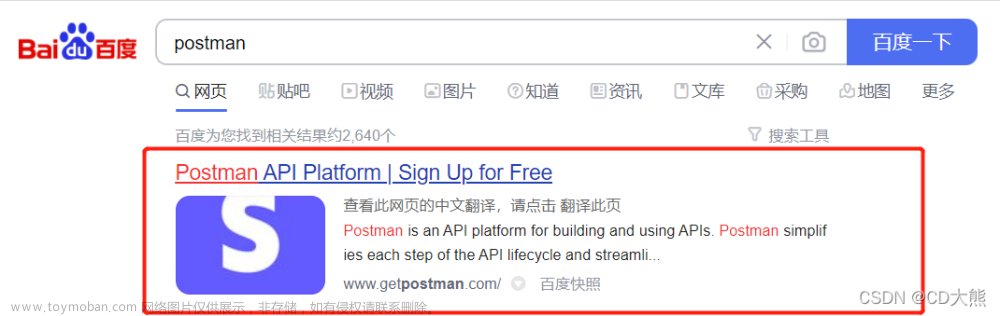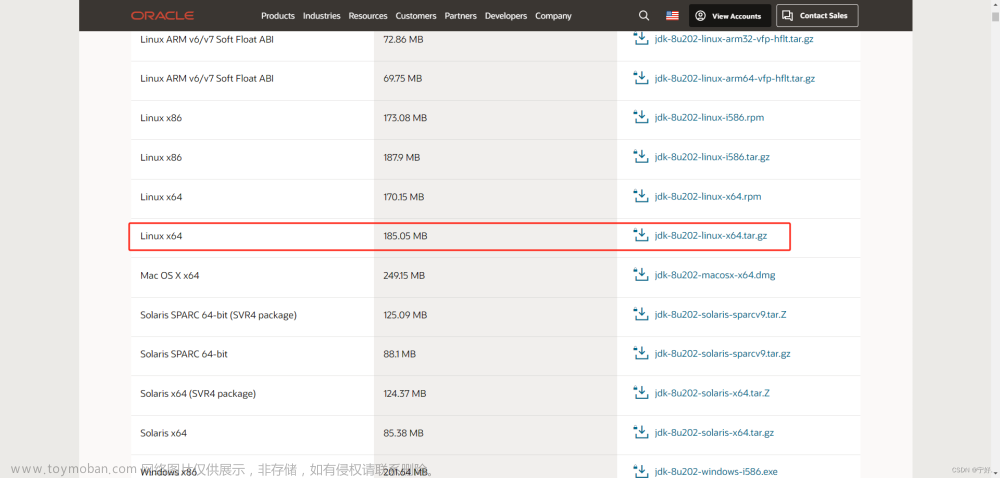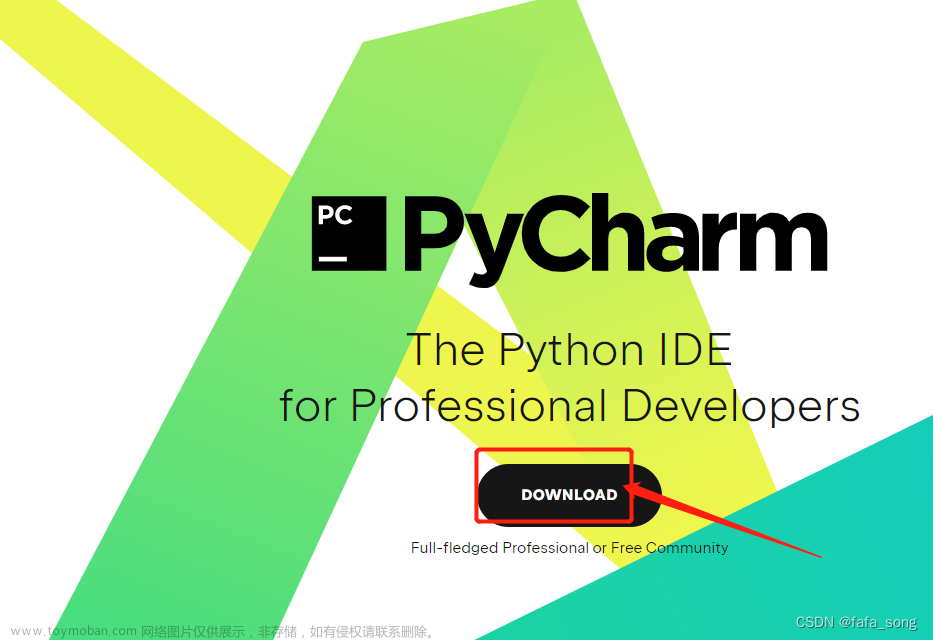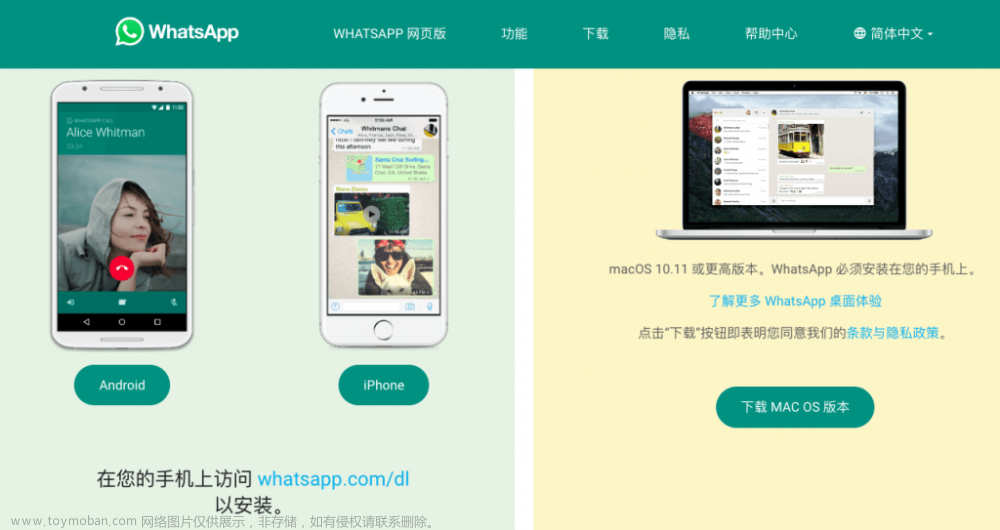一、源起
某天,我嫌弃snap占内存,然后我使用以下命令卸载snap
sudo apt autoremove --purge snapd
然后无事发生…
后来我关机,在开机——
然后????
我的firefox不见了,还有其他的软件不见了…
二、寻找原因记录(之前卸载snap的原因!!,本节主要说snap的事,装firefox, 可忽略本大节)
-
重新装snap (为了卸载干净,之前没有先卸载snap安装的包,就直接
sudo apt autoremove --purge snapd,是卸载不干净的;也是为了看看能不能把firefox在抢救回来,毕竟那么多书签呢)sudo apt install snapd -
使用snap安装firefox
sudo snap install firefox -
看snap的安装列表,有firefox, 然后我想卸载firefox,报错(注意如果firefox后面有
disabled,需要先enable:sudo snap enable firefox)snap list
-
点击firefox图标,运行firefox,无反应,无法运行(于是我想在卸载snap前,看看为啥firefox用不了)
-
终端输入firefox ,firefox 不能打开
(base) fl@fl:~$ firefox cannot locate base snap core20: No such file or directory -
解决 :cannot locate base snap core20: No such file or directory 问题
sudo snap restart core20 # 失败,报错error: snap "core20" has no services,命令不对 sudo snap enable core20 # 失败,报错error: cannot enable "core20": snap "core20" already enabled # 上面失败的原因是,我命令使用错了,core20后面是broken,已经损坏了 # 以下是正确的处理方式 sudo snap remove bare core core18 core20 core22 cups snap install core20 -
此时浏览器可以运行了,但是书签还是没有了,算了,卸载firefox、卸载snap
卸载snap
- 看看snap安装了啥包
snap list - 删除安装的包
sudo snap remove --purge core20 sudo snap remove --purge firefox ... sudo snap remove --purge gnome-3-38-2004 sudo snap remove --purge gtk-common-themes sudo snap remove --purge htop sudo snap remove --purge jupyter sudo snap remove --purge onlyoffice-desktopeditors - 删除snap
sudo apt autoremove --purge snapd sudo apt-get autoremove
三、重新安装firefox(官网下载压缩包安装)
- 官网下载压缩包
下载链接:https://www.firefox.com.cn/download/#product-desktop-release
- 安装方法1(无图标)
- 解压(如果不介意没有firefox图标,每次来你解压的地方点击运行firefox,可以只做这一步,后面步骤可以忽略;如果想要有firefox图标,点击图标运行,可以跳过此步骤)
解压到自己想要的路径cd yourpath sudo tar -jxvf Firefox-latest-x86_64.tar.bz2
- 点击firefox(下图)即可启动火狐浏览器了

(说明:我下载的Firefox-latest-x86_64.tar.bz2,解压后,firefox是执行程序,有的版本可能是firefox.sh,需要自己运行,还有有的有./configure需要自己make,注意看一下)
- 解压(如果不介意没有firefox图标,每次来你解压的地方点击运行firefox,可以只做这一步,后面步骤可以忽略;如果想要有firefox图标,点击图标运行,可以跳过此步骤)
-
安装方法2(有图标)
-
进入firefox压缩包存放的路径,然后解压到/usr/lib/中
cd 你放firefox压缩包的地方 sudo tar -jxvf Firefox-latest-x86_64.tar.bz2 -C /usr/lib/(说明: -C 表示改变路径(change),需要带上此选项才能正常解压到/usr/lib里面)
-
此时你运行
firefox, 无反应,需要创建链接
-
创建链接到 /usr/bin/里面,这样在能在终端运行
firefoxsudo ln -s /usr/lib/firefox/firefox /usr/bin/
-
查看firefox的版本号,后面要用
firefox --version
开始弄图标了
-
到applications文件夹下去
cd /usr/share/applications -
写配置文件(使用vim)
sudo vi firefox.desktop -
在文件firefox.desktop(存在权限问题,后面直接点开,在里面添加内容,会无法保存,所以需要使用sudo vi firefox.desktop,即创建了文件firefox.desktop,又用sudo提升了权限)中输入以下内容,然后命令行里面输入
:wq进行保存退出(wq:可以看vim命令怎么搞)[Desktop Entry] Name=Firefox 107.0 Comment=this is firefox Exec=/usr/lib/firefox/firefox Icon=/usr/lib/firefox/browser/chrome/icons/default/default64.png Terminal=false Type=Application Categories=Application;Network;
说明:(修改注释, 修改文件,需要按i: 这里也看vim怎么修改文件)[Desktop Entry] Name=Firefox 107.0 # 运行firefox --version 进行对应修改 Comment=this is firefox Exec=/usr/lib/firefox/firefox Icon=/usr/lib/firefox/browser/chrome/icons/default/default64.png #需要修改到有firefox图标的路径下,一般/usr/lib/firefox/browser/chrome/icons/default; /usr/lib/firefox/icons两个路径下有,如果没有,自己下载图片放在这里面,图片一般为48x48的 Terminal=false Type=Application Categories=Application;Network;至此,你有了firefox图标,可以点击图标运行firefox了文章来源:https://www.toymoban.com/news/detail-464879.html
-
本文参考:
弄firefox图标:https://blog.csdn.net/jjzhoujun2010/article/details/6694552
文件解压:https://jingyan.baidu.com/article/86fae3461437c53c48121a50.html
其他snap 安装,卸载等文章文章来源地址https://www.toymoban.com/news/detail-464879.html
到了这里,关于Ubuntu系统 不使用snap安装firefox,使用firefox官网下载的安装包安装firefox的文章就介绍完了。如果您还想了解更多内容,请在右上角搜索TOY模板网以前的文章或继续浏览下面的相关文章,希望大家以后多多支持TOY模板网!